1. Einleitung
Diese Anleitung führt Sie durch die Integration der SONOFF CAM-PT2 in Home Assistant mithilfe des ONVIF-Protokolls . Mit diesem Setup können Sie:
- Echtzeit-Video im Home Assistant ansehen
- Empfangen von Bewegungs- und Personenerkennungsereignissen
- Richten Sie eine Automatisierung ein (z. B. starten Sie die Aufnahme, wenn eine Bewegung erkannt wird).
Stellen Sie vor dem Start sicher, dass die Firmware und App-Version Ihres Geräts die Anforderungen für die ONVIF-Unterstützung erfüllen.
2. Was Sie brauchen
Um diese Integration abzuschließen, stellen Sie sicher, dass Sie über Folgendes verfügen:
Hardware und Software
- SONOFF CAM-PT2- Kamera mit Firmware ≥ v1.0.5
- eWeLink-App (Version ≥ v5.17.0) auf Ihrem Telefon installiert
- Ein Gerät mit Home Assistant (z. B. Raspberry Pi 4+, PC oder Docker)
- Sowohl Kamera als auch Home Assistant befinden sich im selben lokalen Netzwerk
Kontoinformationen und Zugriff
- Ihr CAM-PT2 wurde der eWeLink-App hinzugefügt
- ONVIF/RTSP-Funktion aktiviert über: Geräteeinstellungen → Weitere Einstellungen → ONVIF/RTSP
Notieren Sie die folgenden Informationen:
- IP-Adresse der Kamera
- ONVIF-Anschluss
- Benutzername und Passwort (änderbar)

3. Mit Home Assistant koppeln
Schritt 1: ONVIF-Integration installieren
- Gehen Sie zum Haupt-Dashboard von Home Assistant.
- Navigieren Sie zu: Einstellungen → Geräte & Dienste → Integration hinzufügen

- Suchen Sie nach ONVIF und wählen Sie es aus

- Klicken Sie auf „Senden“.

Schritt 2: Fügen Sie die Kamera hinzu
- Wenn CAM-PT2 erkannt wird, wählen Sie es aus und klicken Sie auf Senden

- Geben Sie den ONVIF-Benutzernamen und das Passwort ein

- Klicken Sie auf „Überspringen und beenden“.

Sie sehen Ihre Kamera jetzt im Home Assistant-Dashboard unter der Registerkarte „Übersicht“ .

4. Was Sie tun können
4.1 Echtzeit-Streaming
- Sehen Sie sich Live-Video-Feeds direkt im Home Assistant an
- Audio ein-/ausschalten
4.2 Bewegungs- und Personenerkennungsstatus
- Bewegungs-/Personenerkennung als Automatisierungsauslöser
4.3 Automatisierungen
Erstellen Sie Automatisierungen mit Kameraereignissen als Auslöser. Beispiel:
Wenn eine Bewegung erkannt wird:
- Gehen Sie zu Geräteinformationen → + Automatisierung hinzufügen → Gerät als Auslöser verwenden



- Wählen Sie „Bewegungserkennung gestartet“

-
Wählen Sie eine Aktion:
Kamera → Aufnehmen , Dateipfad wie folgt festlegen:
/media/ {{ now().strftime('%Y%m%d-%H%M%S') }} .mp4




- Dauer und Rückblick konfigurieren
- Klicken Sie auf Speichern

Aufnahmen finden Sie dann unter Medien → Meine Medien .


5. Funktionsübersicht
CAM-PT2 unterstützt ONVIF und RTSP und ermöglicht so eine einfache Integration mit Home Assistant. Um Ihnen die Unterschiede zu verdeutlichen, finden Sie unten eine kurze Funktionsübersicht.
|
Besonderheit |
ONVIF |
RTSP |
|
Geräteerkennung |
√ |
× |
|
Live-Ansicht |
√ |
√ |
|
PTZ-Steuerung |
√ Eine manuelle Konfiguration per Skript ist erforderlich. |
× |
|
Ereignisbenachrichtigung |
√ Löst Automatisierung aus (Bewegung, Mensch) |
× |
6. Fazit
Durch die Integration von SONOFF CAM-PT2 mit Home Assistant über ONVIF für:
- Geräteerkennung
- Lokales Video-Streaming
- Intelligente Automatisierungen basierend auf Bewegungs- oder Personenerkennung


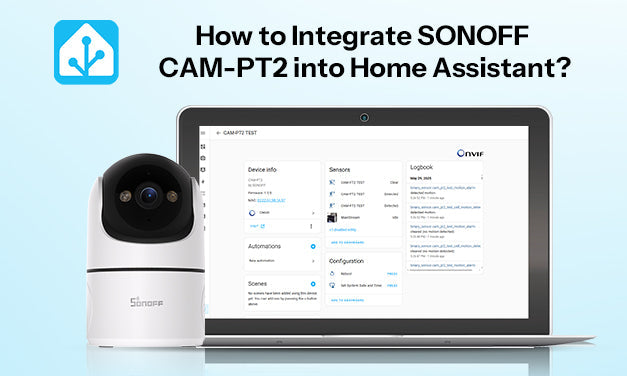
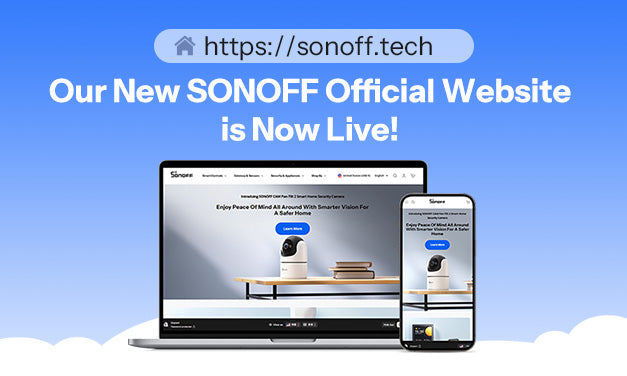

1 Kommentar
Eml
Thanks for the great detailed tutorial. Works like a charm.
I wish I could set the sleep mode ON and OFF based on other events in the house (eg. when the alarm is disabled, put the camera in sleep mode for privacy). Is there a way to automate this in Home Assistant ?
Hinterlasse einen Kommentar
Alle Kommentare werden vor der Veröffentlichung geprüft.
Diese Website ist durch hCaptcha geschützt und es gelten die allgemeinen Geschäftsbedingungen und Datenschutzbestimmungen von hCaptcha.